فهرست مطالب:

تصویری: PCB Design for Line Follower Robot - Arnab Kumar Das: 4 Step
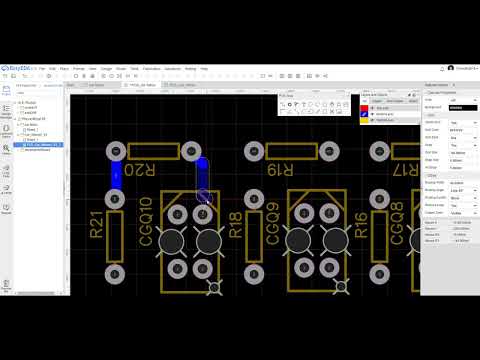
2024 نویسنده: John Day | [email protected]. آخرین اصلاح شده: 2024-01-30 08:53

این پروژه فرض می کند که ما قبلاً انتخاب اجزا را انجام داده ایم. برای اینکه یک سیستم به درستی کار کند ، درک آنچه که هر جزء از نظر قدرت ، ولتاژ ، جریان ، فضا ، خنک کننده و غیره نیاز دارد ، درک وابستگی بین هر جزء نیز مهم است. وابستگی هایی مانند سطح منطق ، سر و صدای انتقال ، امپدانس و غیره لطفاً مقالات قبلی درباره سیستم مورد نیاز ، انتخاب کامپوننت / مواد را مطالعه کنید.
یکی از جنبه های طراحی بسیار مهم این پروژه PCB است ، زیرا هدف ما این است که تا حد امکان عامل شکل ربات دنبال کننده خط را کاهش دهیم که به نوبه خود وزن را کاهش می دهد. اندازه کوچک و وزن کمتر باعث افزایش کارایی و همچنین کاهش تلفات ناشی از اصطکاک آیرودینامیکی می شود. اگر یک ماشین مسابقه F1 را مشاهده کنید ، می توانید بفهمید که چقدر در آیرودینامیک کارآمد است. برای بهبود کارایی و کاهش وزن ، باید هر جزء غیر ضروری را حذف کرده و مرکز جرم را تا حد ممکن پایین ببریم. برای انجام این کار ، من فکر کردم از PCB به عنوان شاسی استفاده کنم. این باعث کاهش وزن و کاهش CM بسیار پایین تر می شود ، که به نوبه خود ثبات را در هنگام چرخش افزایش می دهد. ساخت شاسی با PCB همچنین زمان لازم برای مونتاژ را کاهش می دهد و کارها را آسان می کند زیرا ما فقط باید قطعات را در محل مناسب لحیم کرده و با آزمایش نرم افزار شروع کنیم. از آنجا که PCB ها توسط روبات ها و دستگاه های CNC تولید می شوند ، از هر شاسی دیگری بهتر به نظر می رسد.
مرحله 1: نرم افزار مورد استفاده

برای این پروژه ، من به طور خاص از نرم افزارهای رایگان و منبع باز استفاده می کنم تا دانشجویان و هر کس دیگری که به نرم افزارهای پولی دسترسی ندارد بتواند پروژه را به طور کارآمد و حرفه ای انجام دهد.
من از KiCad برای Schematics و PCB Design استفاده کردم و باور کنید این نرم افزار شگفت انگیز است. قبل از اینکه از Eagle CAD و Altium استفاده کنم ، اما با وجود اینکه KiCad رایگان است ، از همه قابلیت ها و ابزارهای مهم برای طراحی حرفه ای PCB و ساخت آن برخوردار است. حتی دارای تجسم سه بعدی برای PCB شما می باشد.
مجموعه KiCad دارای پنج قسمت اصلی است:
- KiCad - مدیر پروژه.
- Eeschema - ویرایشگر شماتیک ضبط.
- Pcbnew - برنامه چیدمان PCB. همچنین دارای نمای سه بعدی است.
- GerbView - بیننده Gerber.
- Bitmap2Component - ابزاری برای تبدیل تصاویر به ردپا برای آثار هنری PCB.
من قصد ندارم جزئیات نحوه طراحی طرحواره و PCB را نشان دهم ، زیرا این محدوده این پست/مقاله نیست. اهمیت اصلی این مقاله نمایش خروجی KiCad و نشان دادن نحوه سفارش و تولید آن است. قبل از شروع طرح شماتیک ، توصیه می شود یک پوشه پروژه ایجاد کنید و همه فایل ها را درون آن نگه دارید. در زیر یک مثال آورده شده است.
مرحله 2: شماتیک


برای شماتیک ، باید ابزار ویرایش طرحواره را از یا Eeschema باز کنیم. پس از باز شدن ، باید یک سند خالی را در پنجره ای مانند تصویر زیر مشاهده کنید.
گاهی اوقات ما باید نمادهای شماتیک جدیدی ایجاد کنیم ، زیرا ممکن است کتابخانه پیش فرض آنها را نداشته باشد. شما باید برگه داده آن اجزا را مطالعه کرده و آنها را به کتابخانه سفارشی اضافه کنید ، همانطور که من در مورد من انجام دادم. من نمادهای کتابخانه را برای سنسور QTR-8RC ، OLED Display SSD1306 ، TB6612FNG Board Driver Board ، N20 Motor with Encoders ایجاد کردم. پس از ایجاد نمادهای کتابخانه ، آنها را به هم متصل کردم تا یک سیستم ایجاد کنم.
می توانید شماتیک را از لینک زیر بارگیری کنید. بعداً در پایان آموزش ، چند آموزش خوب برای KiCad اضافه می کنم تا بتوانید آنها را یاد بگیرید و خودتان انجام دهید.
برای بارگیری طراحی از وب سایت من بازدید کنید: https://www.arnabkumardas.com/line-follower-robot-0-1-x/pcb-design-and-man Manufacturing/
مرحله 3: طرح PCB



پس از اتمام شماتیک ، وقت آن است که به طرح برد برد PCB بروید. گاهی اوقات شما نیاز به ایجاد ردپای برخی از اجزاء در کتابخانه ندارید. برای ایجاد ردپا می توانید از ابزار ویرایشگر کتابخانه Footprint در KiCad استفاده کنید.
من در اینجا از طرح دو لایه استفاده کرده ام زیرا هنگامی که اجزای زیادی را روی صفحه توزیع کرده اید ، طرح بندی را بسیار آسان می کند. برای شروع با طراحی PCB باید برنامه PCB Layout Editor را در KiCad باز کنیم. شما باید چیزی مانند تصویر زیر را مشاهده کنید اما یک سند خالی در آن وجود دارد.
ما از NextPCBas از خدمات تولید PCB استفاده خواهیم کرد ، بنابراین مهم است که ببینیم حداقل و حداکثر محدودیت های فنی آنها برای تولید آنها چقدر است. برای بررسی اینکه آیا باید به صفحه قابلیت های آنها مراجعه کنیم. پارامترهای اصلی که باید بررسی کنیم عبارتند از:
- حداکثر ابعاد 510*590 میلی متر
- حداقل ردیابی 4mil / 0.1mm
- حداقل فاصله ردیابی 4mil / 0.1mm
- حداقل اندازه سوراخ 0.3 میلی متر
- حداقل از طریق قطر 0.45 میلی متر
- از طریق Trace Spacing ≥ 5mil
- اندازه سوراخ مته 0.2-6.3 میلی متر
- ردیابی به Outline≥0.4mm
بر اساس پارامترهای فوق ، ما باید قوانین طراحی خود را در KiCad Layout Editor تنظیم کنیم.
در پایان آموزش ، من چند آموزش خوب در مورد طراحی PCB در KiCad را ضمیمه می کنم که می توانید از آنها یاد بگیرید. در زیر طراحی PCB پیوست شده است که می توانید از آن برای مرجع خود استفاده کنید.
برای بارگیری طراحی از وب سایت من بازدید کنید: https://www.arnabkumardas.com/line-follower-robot-0-1-x/pcb-design-and-man Manufacturing/
مرحله 4: تولید PCB





قبل از تولید PCB در PCB Fabrication House / Industry likeNextPCB ، ما باید طرح خود را به فرمت قابل تولید تبدیل کنیم که توسط ماشین آلات صنعت قابل خواندن باشد.
تنظیمات فوق برای ایجاد تمام فایل های Gerber استفاده شد. توصیه می شود که فایل ها را در پوشه Gerber جداگانه مانند من صادر کنید.
اطلاعات مربوط به سوراخ های PCB در یک فایل مته جداگانه ذخیره می شود و برای ایجاد آن از پیکربندی فوق برای NextPCB استفاده کرده ام. سایر تولیدکنندگان ممکن است تنظیمات متفاوتی داشته باشند. دلایل زیادی برای انتخاب NextPC وجود دارد. یکی از دلایل شفافیت آنها در مورد فرایند تولید آنها است. در زیر تعدادی عکس از کارخانه آنها آمده است.
آنها همچنین انواع مختلفی از گزینه های پرداخت را می پذیرند: PayPal ، انتقال بانکی ، Western Union ، پرداخت نقدی در HQ. برای روش های حمل و نقل ، آنها DHL ، FedEx ، Hongkong Post دارند که با قیمت ها و مزایای مختلف مناسب است. برای فرایند سفارش ، ما باید یک حساب کاربری در وب سایت ایجاد کنیم. می توانید از پیوند ثبت نام استفاده کرده و یک حساب جدید ایجاد کنید. پس از ایجاد حساب ، چیزی شبیه به زیر را مشاهده خواهید کرد.
گام بعدی این است که فایل های Gerber خود را بارگذاری کرده و یک سفارش موفق برای شروع تولید انجام دهید. پس از ایجاد Gerber ، توصیه می شود آنها را در یک فایل فشرده کرده و بارگذاری کنید
پس از اتمام بارگذاری می توانید سفارش را در صفحه حساب خود مشاهده کنید.
سفارش شما به درستی تجزیه و تحلیل می شود و به محض آماده شدن برای تولید ، آنها درخواست پرداخت می کنند و پس از ترخیص پرداخت ، تولید آغاز می شود.
آنها تلاش زیادی را برای تجزیه و تحلیل فایل های Gerber انجام می دهند ، زیرا ممکن است حاوی خطا باشد و اگر سوراخ ها بسیار کوچک یا خطاهای طراحی دیگر در آن وجود داشته باشد ، خوب تولید نمی شود.
پس از تأیید و ساخت PCB ، PCB را طی چند روز دریافت کرده و آماده کار بر روی آن خواهید شد.
برای تخفیف ویژه لطفاً از لینک دیدن فرمایید: NextPCB و 10٪ تخفیف برای سفارش مونتاژ PCB و PCB دریافت خواهید کرد (اعتبار فعالیت: 26 مارس 2020 - 30 آوریل 2020)
با تشکر از شما برای خواندن این مقاله امیدوارم به شما کمک کند. بررسی مقالات دیگر این مجموعه را فراموش نکنید.
توصیه شده:
PID Line Follower Atmega328P: 4 مرحله

PID Line Follower Atmega328P: مقدمه این دستورالعمل در مورد ایجاد یک دنبال کننده خط کارآمد و قابل اطمینان با کنترل PID (متناسب-انتگرال-مشتق) (ریاضی) در داخل مغز آن (Atmega328P) است. دنبال کننده خط یک ربات مستقل است که هر دو مورد را دنبال می کند
Robot Line Follower Arduino و L293D Shield: 4 مرحله

ربات Line Follower Arduino و L293D Shield: Line Follower یک ربات بسیار ساده است که برای لوازم الکترونیکی مبتدی ایده آل است. این ربات با استفاده از سنسور iR در امتداد خط حرکت می کند. سنسور دارای دو دیود است ، یک دیود نور مادون قرمز را ارسال می کند ، دیود دیگر نور منعکس شده از سطح را دریافت می کند. چه
قسمت 3: GPIO: ARM Assembly: Line Follower: TI-RSLK: 6 Step

قسمت 3: GPIO: ARM Assembly: Line Follower: TI-RSLK: سلام. این قسمت بعدی است که در آن ما از مونتاژ ARM (به جای زبان سطح بالاتر) استفاده می کنیم. الهام بخش این دستورالعمل آزمایشگاه 6 کیت آموزش سیستم روباتیک Texas Instruments یا TI-RSLK است. ما از میکروفون استفاده می کنیم
تنظیم GiggleBot Follower Line - Advanced: 7 Step

تنظیم GiggleBot Line Follower - Advanced: در این دستورالعمل های بسیار کوتاه شما می خواهید GiggleBot خود را تنظیم کنید تا از خط سیاه پیروی کند. در این آموزش دیگر GiggleBot Line Follower ، ما مقادیر تنظیم را سخت کدگذاری کردیم تا مطابق با آن سناریو کار کند. ممکن است بخواهید آن را به گونه ای رفتار کنید که
ROBOT FOLLOWER LINE: 6 مرحله

LINE FOLLOWER ROBOT: ربات دنبال کننده خط خودکار
